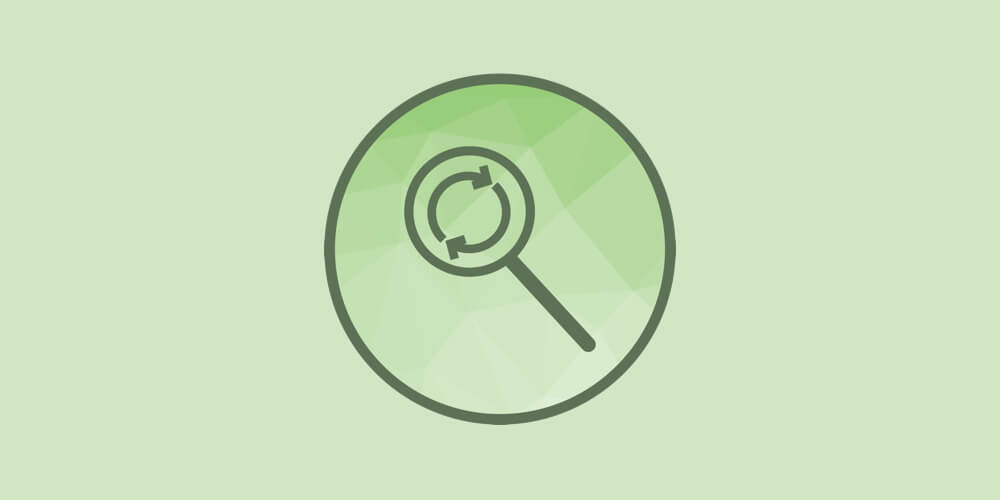نحوه استفاده از CM WordPress Search and Replace
تغییر اجتناب ناپذیر است و در صورت اجرای وب سایت، به روز رسانی محتوا ضروری است. چه وبلاگ یا فروشگاه داشته باشید، در نهایت چیزی تغییر خواهد کرد. و برای شما خوش شانس است که CM WordPress Search and Replace اینجاست تا به شما کمک کند زندگی شما را کمی آسانتر کند.
CM Search and Replace
با جستجو و جایگزینی CM وردپرس، سردرد بهروزرسانی عبارات یا پیوندهای خاص برطرف شده است. این افزونه مفید، وارد کردن پارامترها، اضافه کردن جایگزینها و مشاهده بهروزرسانیها در زمان واقعی را آسان میکند. و کاربردهای مختلفی وجود دارد – مانند جایگزینی کلمه، تغییر نام تجاری با زمان محدود، بهروزرسانی دائمی آدرس اینترنتی و موارد دیگر (که در زیر به شما نشان خواهیم داد).
اما ابتدا – اجازه دهید نگاهی به ویژگیهای افزونه بیندازیم!
CM On Demand Search and Replace Free
اگر می خواهید افزونه را امروز امتحان کنید، می توانید و به صورت رایگان. فقط نسخه رایگان افزونه CM On Demand Search and Replace را از WordPress.org نصب کنید که شامل ویژگی هایی است که به شما امکان می دهد:
- ایجاد قوانین جایگزین
- فعال کردن حساسیت به حروف کوچک و بزرگ
- متن یا HTML را جایگزین کنید
- در پست ها و صفحات وردپرس جستجو کنید
این یک راه حل عالی و ساده برای تصحیح اشتباهات املایی رایج (شبیه به تابع بدنام capital_P_dangit WordPress)، جلوگیری از استفاده از کلمات خاص (مخصوصاً بد) یا جایگزینی سریع سال در پست های سالانه است.
CM WordPress Search and Replace Pro
برای ویژگیهای بیشتر، میتوانید به نسخه Pro افزونه ارتقا دهید. این گزینههای موجود را تا حد زیادی گسترش میدهد تا شامل موارد زیر باشد:
- جایگزینهای محلی را فعال کنید یا پایگاه داده خود را بهروزرسانی کنید
- پیشنمایش تغییرات و صفحات هدفمند، پستها و غیره
- تغییرات را به طور دائم به پایگاه داده خود انجام دهید
- قوانین جایگزینی پیشرفته را تعریف کنید
- قوانین را بکشید و رها کنید تا اولویت را دوباره ترتیب دهید
- حساسیت به حروف بزرگ یا الگوهای regex را به قوانین اضافه کنید
- متن، HTML، اعداد، پیوندها، تاریخ ها و حتی آدرس های IP را جایگزین کنید
- جستجو در پستها، صفحات، انواع پست سفارشی، عناوین، گزیدهها و نظرات
- جستجوها را به محتوای خاصی محدود کنید
- فریم های زمانی سفارشی برای جایگزینی تعریف کنید
- پشتیبانی از ACF، Yoast، bbPress و WooCommerce
- از ویجت frontend برای جایگزینی سریع استفاده کنید
آیا تغییرات دائمی هستند؟
اکنون نکته جالب در مورد CM WordPress Search and Replace Pro است – تغییرات لازم نیست دائمی باشند. در واقع، تغییرات بهطور پیشفرض به پایگاه داده شما متعهد نمیشوند و به جای آن، زمانی که بازدیدکنندگان سایت به محتوای شما دسترسی پیدا میکنند، به سرعت اتفاق میافتند.
اما یک گزینه داخلی آسان برای دائمی کردن تغییر وجود دارد، اگر این همان چیزی است که میخواهید (مانند تغییر دامنهها). پس از ایجاد یک قانون، میتوانید تغییر را انجام دهید و با جایگزینی مستقیم آنها در DB – که در راهنمای زیر به شما نشان خواهیم داد، آنها را دائمی کنید.
آیا می توانید هر محتوایی را جایگزین کنید؟
بله – با CM WordPress Search and Replace Pro می توانید قوانینی برای یافتن محتوا تقریباً در هر نقطه از سایت خود ایجاد کنید. از آنجایی که Pro پشتیبانی فراتر از پست ها و صفحات را به انواع پست های سفارشی، عناوین، گزیده ها، نظرات و حتی محتوای مربوط به افزونه های شخص ثالث (مانند متای ایجاد شده به عنوان بخشی از Yoast) گسترش می دهد.
قیمت
پس هزینه جستجو و جایگزینی CM WordPress؟ مانند بسیاری از افزونههای Creative Minds، چند امتیاز قیمت تعیین شده وجود دارد که شامل افزایش مجوزهای سایت و افزونهها میشود. در زمان نگارش طرح های موجود عبارتند از:
- رایگان – 0 دلار و در فهرست راهنمای WordPress.org موجود است
- ضروری – ۲۹ دلار برای CM WordPress Search and Replace Pro با ۱ مجوز سایت
- پیشرفته – 69 دلار، که شامل CM WordPress Search and Replace Pro به همراه افزونه Admin Tools برای 3 سایت است
- نهایی – 119 دلار برای مجموعه ای از 6 افزونه مدیریت (جستجو و جایگزینی، ابزارهای مدیریت، ابزارهای ایمیل، ثبت نام، فهرست سیاه ثبت ایمیل و HTTPS SSL) برای 10 سایت
نه اینکه کمی بیشتر در مورد آنچه افزونه ارائه می دهد بدانید، اجازه دهید نگاهی به تنظیمات بیاندازیم.
CM WordPress Search and Replace Setup
نحوه نصب CM WordPress Search and Replace و اینکه به چه ویژگی هایی دسترسی دارید بستگی به استفاده از نسخه رایگان یا Pro دارد. برای اهداف این پست ما به نسخه Pro نگاه خواهیم کرد.
نصب پلاگین
برای نصب CM WordPress Search و Replace ابتدا باید یک برنامه مجوز از Creative Minds خریداری کنید و فایل فشرده افزونه را دانلود کنید. اما حساب Creative Minds خود را باز بگذارید – باید به زودی برای گرفتن کلید مجوز خود بازگردید!
بعد وارد سایت وردپرس خود شوید، به افزونه ها > افزودن جدید بروید و روی دکمه آپلود آپلود کلیک کنید. فایل فشرده افزونه را انتخاب کنید، روی آپلود کلیک کنید و دستورات را برای نصب و فعال سازی دنبال کنید.
پس از فعال شدن باید به صفحه مجوز برای افزونه هدایت شوید. اگر نیستید، به سادگی به جستجو و جایگزینی > مجوز بروید.
در اینجا جایی است که مجوز افزونه خود را از حساب Creative Minds خود جایگذاری میکنید. به این ترتیب مطمئن خواهید بود که همه بهروزرسانیها و پیشنهادات افزونه را بدون مشکل دریافت میکنید!
اکنون که افزونه آماده استفاده است، می توانید شروع به کارکردن آن کنید.
قوانین تعویض
اگر به تنظیمات بروید، همه گزینهها را برای ایجاد جستجو و جایگزینی قوانین به اضافه پیشفرضها خواهید یافت. اولین برگه قوانین جایگزین جایی است که می توانید قوانین خود را ایجاد کنید. هنگام ایجاد، در اینجا چند نکته مهم وجود دارد که باید به خاطر داشته باشید:
- از رشته: محتوایی که باید حذف/جایگزین شود
- به رشته: محتوای جدیدی که باید اضافه شود
- کوتاه: حساسیت به حروف کوچک و بزرگ را فعال کنید
- Regex: اگر میخواهید الگویی برای رشته جستجوی خود اضافه کنید، حتماً این کادر را علامت بزنید با استفاده از Regex
- مکث: این قانون خاص را مکث کنید تا پیدا/جایگزین نشود
- محدودیتها: یک محدوده تاریخی خاص برای عملکرد قانون اضافه کنید یا موارد استثنا را اضافه کنید (مثلاً در عنوان سایت، عنوان صفحه، محتوا، گزیده یا نظرات جستجو نکنید)
- موقعیت مکانی: پستها، صفحات یا انواع پستهای خاصی را برای گنجاندن یا حذف انتخاب کنید
- گزینهها: پستهای مرتبط را مشاهده کنید که با شرایط قانون شما مطابقت دارند، تغییرات یک قانون را در پایگاه داده خود انجام دهید و تنظیمات قانون را بهروزرسانی کنید (توجه: این گزینهها تا زمانی که ایجاد و ذخیره نکنید در دسترس نیستند یک قانون)
تنظیمات
بعد، در برگه تنظیمات گزینههای پیشفرض را خواهید یافت. در این بخش، پیشنهاد میکنیم که مطمئن شوید صفحاتی را که همیشه میخواهید حذف شوند (مانند خطمشی رازداری شما) اضافه کنید و جستجو و جایگزینی را برای همه محتوایی که فکر میکنید میخواهید از آن استفاده کنید، فعال کنید. در مثال بالا ما آن را برای همه مناطق و انواع پست موجود به جز عنوان سایت فعال کردیم.
در آخر، اینجا همچنین جایی است که می توانید دکمه ای برای پاک کردن پایگاه داده پیدا کنید. اگر میخواهید تمام دادههای قبلی CM WordPress را که در پایگاه دادهتان ذخیره شدهاند را حذف و جایگزین کنید. پس از پاک کردن این داده ها، نمی توانید تصمیم خود را لغو کنید – بنابراین قبل از کلیک کردن مطمئن شوید.
برنامه های افزودنی
در مرحله بعدی، برگه برنامههای افزودنی قرار دارد که در آن کلیدهایی برای فعال کردن پشتیبانی از افزونههای مختلف پیدا خواهید کرد. اینها عبارتند از CM Tooltip Glossary، Advanced Custom Fields (ACF)، WooCommerce و Yoast. اگر از هر یک از این افزونه ها استفاده می کنید، ممکن است عاقلانه باشد که افزونه را فعال کنید تا بتوانید در محتوای افزونه(ها) جستجو و جایگزین کنید.
ابزارک جایگزین
و آخرین برگه تنظیماتی را برای ابزارک جایگزین ارائه میدهد، که میتوانید برای دسترسی به ویژگیهای جستجو و جایگزینی CM WordPress از قسمت جلویی سایت خود، آن را به سایت خود اضافه کنید.
در اینجا ما پیشنهاد می کنیم مطمئن شوید که گزینه Display Widget for را انتخاب کرده اید. ما فقط Admin را انتخاب کردیم، زیرا نمیخواهیم مشترکین یا بازدیدکنندگان به ویجت دسترسی داشته باشند.
اکنون که ایده ای از نحوه کار این افزونه دارید، بیایید چند قانون ایجاد کنیم!
Use Cases
ما به سرعت اشاره کردیم که چگونه می توانید از افزونه CM WordPress Search and Replace برای مدیریت انواع به روز رسانی در سایت خود استفاده کنید. بنابراین بیایید نگاهی عمیق تر به نحوه انجام این کار بیندازیم.
فیلتر ناسزا
با CM WordPress Search and Replace Pro (یا حتی رایگان) میتوانید با تلاش بسیار کمی یک فیلتر فحاشی سریع ایجاد کنید. فقط کلمه ای را که می خواهید از آن اجتناب کنید و کلمه ای را که می خواهید به جای آن نمایش داده شود اضافه کنید و روی ذخیره کلیک کنید.
و وقتی ناسزا میگوییم، لازم نیست فقط کلمات نفرین باشد. شاید نمی خواهید نظر دهندگان رقیب خاصی را در بخش نظرات شما ذکر کنند، اما همچنان می خواهید بتوانید آنها را در پست های وبلاگ خود ذکر کنید. در این صورت، قانون خود را ایجاد کرده و گزینه
را علامت بزنید
تغییر نام تجاری محصول موقت
اگر ویترین فروشگاهی یا واقعاً هر تجارت الکترونیکی دارید، ممکن است تبلیغات فصلی داشته باشید. به عنوان مثال یک بسته ماهانه یا محصول ویژه. و اگر این کار را انجام دهید، به احتمال زیاد به محصول ویژه خود در تعدادی از مکانهای سایت خود ارجاع دادهاید تا آن را تا حد امکان در معرض دید قرار دهید. اما به جای
هنگامی که قانون خود را ایجاد می کنید، فقط یک چارچوب زمانی اضافه کنید. در این سناریو به مدت یک ماه خواهد بود، بنابراین «بسته مارس» ما «بسته ماه آوریل» را در سرتاسر وبسایت ما میخواند. سپس همیشه میتوانید برگردید و قانون را برای واژهها و تاریخهای جدید بهروزرسانی کنید. آسان به عنوان پای!
نشانی وب سایت جدید
ممکن است یک برنامه وابسته به یک پلتفرم جدید برای پیوندها تغییر کرده باشد، یا شما به یک نام دامنه جدید مهاجرت کرده باشید، یا شاید در نهایت به HTTPS منتقل شده باشید. در هر صورت، اگر نیاز به یافتن و جایگزینی دائمی تعداد زیادی URL در محتوای خود دارید، CM WordPress Search and Replace Pro میتواند به شما کمک کند.
در این صورت قانون خود را ایجاد کرده و ذخیره کنید. سپس میتوانید روی دکمه مشاهده پستهای مرتبط کلیک کنید تا مطمئن شوید که همه محتوایی را که نیاز به بهروزرسانی دارند، گرفتهاید. و در نهایت، هنگامی که از بهروزرسانی خود مطمئن شدید، روی دکمه Implement در DB کلیک کنید و جایگزینها را به پایگاه داده سایت خود متعهد کنید. همین – خیلی سریعتر از بهروزرسانی جداگانه پستها!
نظرات نهایی
در نگاه اول جستجو و جایگزینی افزونه ممکن است کمی جالب به نظر برسد. اما هنگامی که ویژگیها را بررسی میکنید، به راحتی میتوانید ببینید که جستجو و جایگزینی CM WordPress میتواند به دلایلی برای وبسایتهای مختلف مفید باشد. به خصوص توانایی فعال کردن تغییرات موقت یا دائمی پایگاه داده.
امیدواریم این راهنما مفید بوده باشد، اما اگر سؤالی دارید، لطفاً آنها را در زیر مطرح کنید. و اگر CM WordPress Search and Replace Pro را خریداری کنید، مایلیم بدانیم که چگونه از آن در سایت خود استفاده می کنید!